Onyx Boox Note Air 2 im Test: Betriebssystem Android
3/6Offenes Android mit Reader-UI
Im Gegensatz zu vielen anderen E-Book-Readern setzt Onyx beim Neuling auf ein offenes Android-Betriebssystem. Dieses ist mit Version 11 noch einigermaßen aktuell, die sich auf Stand 05.11.2020 belaufenden Sicherheitspatches sind es dagegen nicht. Die Wahl auf Android als Systemunterbau bietet viele zusätzliche Möglichkeiten, darunter das Installieren von weiteren Applikationen.
Die OS-Oberfläche wurde stark an die Nutzung für E-Book-Reader angepasst, womit der normale von Android gewohnte Homescreen entfällt. Dieser kann zwar über einen alternativen Launcher auf das System gebracht werden, die Handhabung ist aber nicht immer einfach.

Was beim ersten Erkunden des Systems und bei einem Blick in die Einstellungen sofort ins Auge fällt, sind die doch teilweise schlechte Übersetzung ins Deutsche und die fehlerhafte Darstellung. Dies erweckt den Eindruck, dass hier nur maschinell angepasst wurde. An der Darstellung der Oberfläche muss Onyx noch feilen, denn an vielen Stellen wird entweder zu viel Platz durch zu große Textdarstellungen verschwendet oder der vorhandene Platz nicht richtig genutzt.
Die Seitenleiste führt mit der Bibliothek, dem integrierten Shop, den Notizen, dem Speicher, den Anwendungen und den Einstellungen die am meisten genutzten Navigationspunkte und kann wahlweise am linken oder rechten Rand angezeigt werden. Der eigentlich nur schmale vertikale Streifen der Seitenleiste bricht allerdings bei der Einblendung der jeweiligen Bezeichnungen sogar bei normaler Textgröße mitten im Wort um. Hier müsste die Leiste bei Texteinblendung einfach breiter sein.
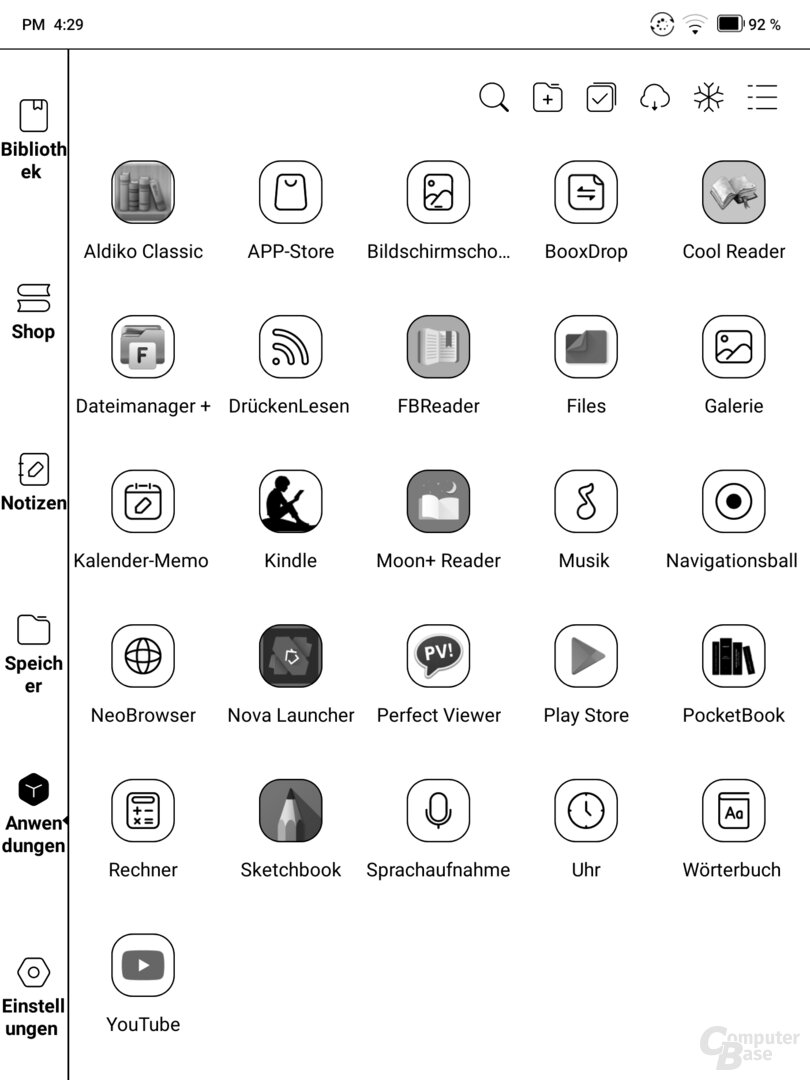
Play-Store-Einrichtung mit Tücken
Das Note Air 2 führt zur Installation von zusätzlichen Applikationen zwar den Play Store mit sich, beim Start erhält der Nutzer jedoch die Mitteilung, dass der Reader nicht für Play Protect zertifiziert ist. Um den Store dennoch nutzen zu können, muss das Gerät somit erst umständlich registriert werden. Das hat aber seinen Grund und ist nicht Onyx zuzurechnen: Geräte mit E-Ink-Panels können die Google-Play-Zertifizierung nicht bestehen, weil sie die Vorgaben zur Bildwiederholungsrate nicht erfüllen (können).
Um den Programm-Marktplatz von Google dennoch nutzen zu können, muss er von Hand freigeschaltet werden, was tief in den Einstellungen des App-Managements geschieht. Anschließend muss sich der Nutzer in seinen Google-Account einloggen und dort im Grunde die ID des Note Air 2 manuell registrieren. Nachdem Google die gemachten Einstellungen ins System eingepflegt hat, kann der Play Store ganz normal genutzt werden. Das kann aber unter Umständen einige Stunden dauern – im Test war die Freischaltung bereits nach ein paar Minuten erfolgt.
Für Nutzer, die weitestgehend auf Google-Apps und somit auch auf den Play Store verzichten wollen, hält Onyx einen kleinen eigenen App-Store mit rund 50 Programmen bereit, die allesamt von APKpure stammen sollen. Wie es hier mit der rechtlichen Seite ausschaut, kann nicht beurteilt werden. Wer jedoch auf Nummer sicher gehen will, sollte lieber auf Anbieter wie F-Droid ausweichen.
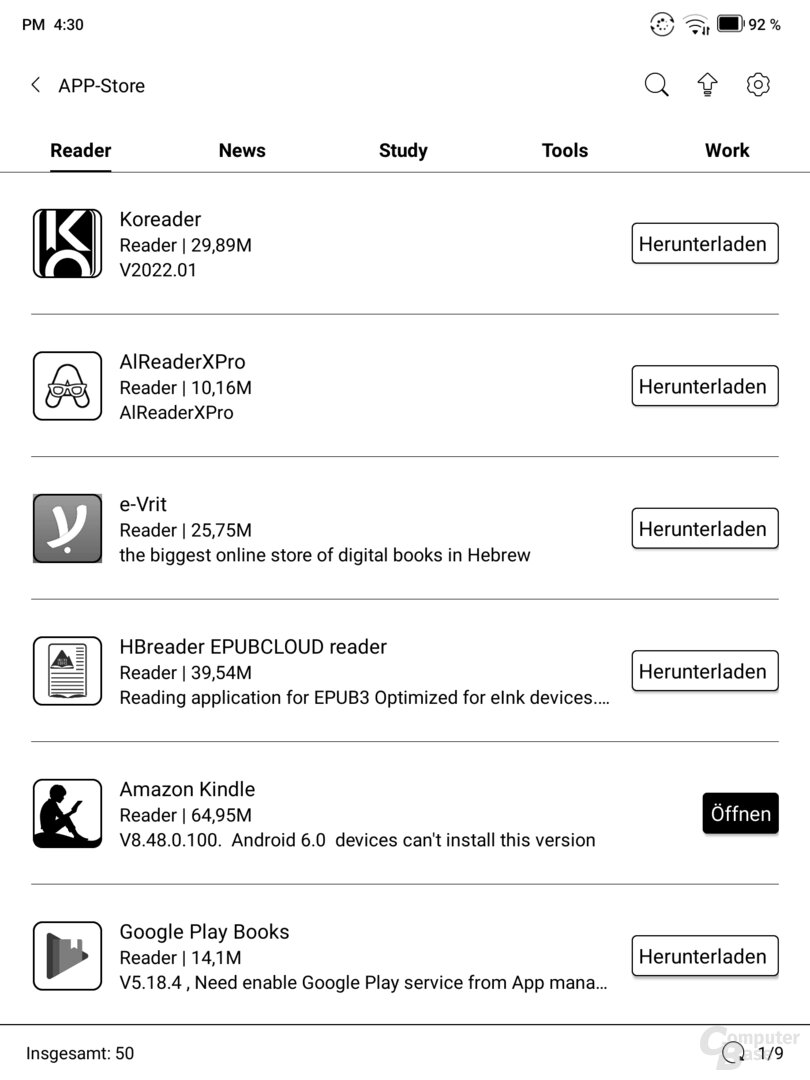
Apps für TFTs treffen E-Ink
Das Installieren von Apps anderer Entwickler eröffnet dem Nutzer natürlich weitläufige Möglichkeiten, die weit über die Wahl der Reader-App hinausgehen. So können ebenso System-Werkzeuge wie zusätzliche Reader-Programme wie die Kindle-App oder der Koreader, Datei-Manager, Office-Tools, Cloud-Clients, Webbrowser bis hin zu einfachen Spielen auf das System gebracht werden. Die Qualität der Nutzung steht und fällt jedoch mit der Darstellungsqualität – und hier gilt es einige Hürden der E-Ink-Technologie zu nehmen.
Der Vorteil der Technik ist deren Darstellung ohne Bildwiederholung – ist eine Textseite erst einmal aufgebaut, verharrt sie quasi regungslos. Erst wenn sich die Inhalte ändern, wird die Seite oder nur Teile von ihr neu aufgebaut. Das schont die Augen und den Akku. Diese Vorgehensweise besitzt aber den Nachteil, dass schnelle Bewegungen nicht wirklich möglich sind – auch da sie selbst beim Blättern in einem digitalen Buch nicht wirklich benötigt werden.
Manch einer mag jetzt an Videos oder Spiele denken, aber so weit muss nicht gegangen werden – das einfache Scrollen durch ein PDF-File oder auf einer Web-Seite stellt das Darstellungssystem bereits vor Herausforderungen. Um dem gerecht zu werden, hat Onyx dem System mehrere Funktionen zur Optimierung und besseren Darstellung an die Seite gestellt. So kann die Aktualisierungsrate im System in Sekundenschritten von fünf bis lediglich eine Sekunde reduziert werden. Dadurch wird die Seite zwar öfter aktualisiert und neu aufgebaut, was während des Vorgangs zu einer unruhigeren Darstellung und einem höheren Energieverbrauch führen kann. Diese Lösung funktioniert bei externen Applikationen jedoch nur selten.
Des Weiteren stellt Onyx vier verschiedene Modi zur Darstellung von Inhalten bereit: Der normale Modus stellt Inhalte in der von E-Ink-Displays gewohnten Qualität dar und ist vorrangig für Texte vorgesehen, Ghosting-Effekte, also das Durchscheinen von vorherigen Inhalten, sollten nicht auftreten. Der Speed-Modus ist dagegen für das schnelle Lesen und Blättern ausgelegt, hier können leichte Ghosting-Effekte auftreten. Der A2-Modus sollte eher bei Websites oder ähnlichen Inhalten genutzt werden, vorrangig dort, wo viel in Inhalten mit Texten und Bildern gescrollt wird. Der X-Modus ist für die Darstellung von bewegten Inhalten, also bei Videos oder Spielen, optimiert – hier kann es aber zu sichtbaren Detailverringerungen kommen. Interessant ist auch, dass das System beim Scrollen wahlweise auf den A2- oder X-Modus umschaltet, während für die Darstellung der vorher gewählte Modus genutzt wird.
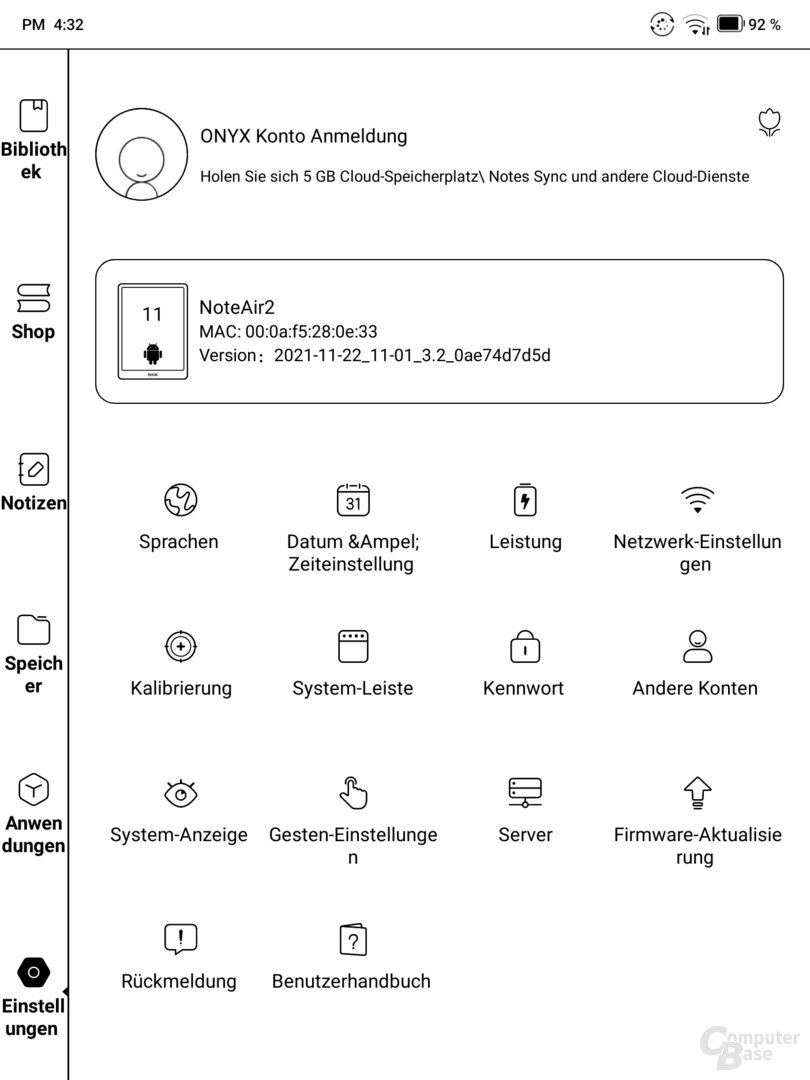
Darüber hinaus unterstützt der Reader die SNOW-Field-Funktion. Im Gegensatz zu normalen Invertierungen beim Seitenwechsel, wenn also alle Bildpunkte komplett neu ausgerichtet werden, erlaubt es diese Technik, nur Pixel in einem bestimmten Bereich zu aktualisieren. Andere Bildpunkte bleiben davon unberührt und verharren in ihrer Darstellung. Dieses Vorgehen sorgt ebenso für eine schnellere Darstellung neuer Elemente.
Ein größeres Problem bei der Nutzung von Drittanbieter-Apps ist die fehlende Optimierung für E-Ink-Displays – selbst alternative Reader-Apps lassen die Anpassungen häufig vermissen. Das betrifft vor allem die Aktualisierung der Seite. Um dem entgegenzuwirken, verfügt die Systemleiste am unteren Rand neben den üblichen von Android bekannten Schaltflächen für „Zurück“, Homescreen und Taskmanager über eine zusätzliche Refresh-Taste, mit der manuell eine komplette Invertierung der Seite ausgelöst werden kann. Die Handhabung ist jedoch nicht immer einfach, eine haptische Schaltfläche hätte die bessere Lösung dargestellt.


